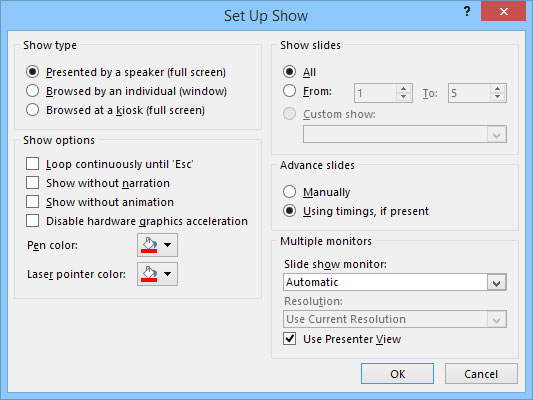PowerPoint 2016 printimisfunktsioonid on kasulikud, kuid PowerPoint on tõesti loodud slaidide loomiseks, mis esitatakse otse ekraanil, mitte välja printida. Ekraan võib olla teie arvuti enda monitor, projektor või väline monitor, näiteks hiiglasliku ekraaniga televiisor.
Enamasti on esitluse kuvamise vaikesätted piisavad. Kuid mõnel juhul peate võib-olla muutma vaikesätteid. Selleks avage esmalt esitlus, mida soovite seadistada, ja seejärel avage lindil vahekaart Slaidiseanss ja klõpsake nuppu Set Up Slide Show (leiate rühmast Seadistamine). See toiming kutsub esile dialoogiboksi Set Up Show, mis kuvatakse siin. Selle dialoogiboksi abil saate slaidiseansi esitlemiseks saadaolevate valikute vahel liikuda.
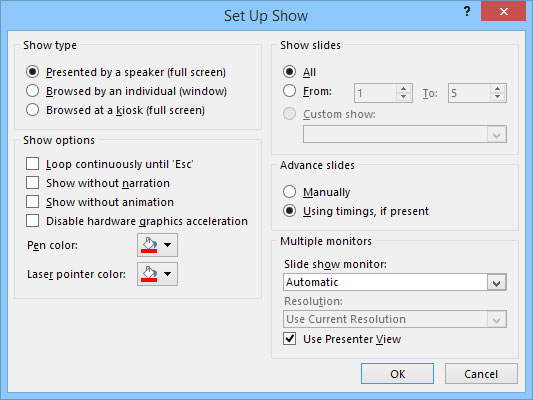
Dialoogiboks Näituse seadistamine.
Dialoogiboksi Set Up Show valikute abil saate teha järgmist.
-
Esitluse konfigureerimine : saate konfigureerida esitluse ühele kolmest peamisest slaidiesitluse tüübist: esitleb kõneleja (täisekraan), sirvib üksikisik (aken) või sirvib kioski (täisekraan).
-
Slaidide kordus: märkige ruut Loop Continuously to 'Esc', kui soovite, et saadet kestaks määramata aja. Kui lubate selle sätte, hüppab esitlus pärast viimase slaidi näitamist tagasi esimesele slaidile ja esitlus jätkub, kuni vajutate Esc.
-
Esitluse lihtsustamine: tühjendage suvandite Näita jutustuseta ja Näita ilma animatsioonita valik, kui soovite esitlust lihtsustada, jättes esitamata enda salvestatud jutustused või loodud animatsioonid.
-
Keela riistvaraline graafikakiirendus: kasutage seda suvandit ainult siis, kui teie arvutil on probleeme esitluses graafika, meediumide või animatsioonide õige kuvamisega.
-
Pliiatsi ja laserkursori värvi valimine : valige pliiatsi või laserkursori jaoks kasutatav värv.
-
Slaidide valimine: kõigi slaidide slaidiesitlusse kaasamiseks valige alas Show Slides (Kõik) või valige From ja sisestage slaidide algus- ja lõppnumbrid, kui soovite esitluses kuvada vaid mõnda slaidi.
-
Kohandatud saadete seadistamine: valige Kohandatud saade, kui olete oma esitluses seadistanud kohandatud saateid.
-
Valige slaidide käsitsi muutmine. Valige alal Advance Slides (Edasi slaidid) käsk Käsitsi, et liikuda slaidilt slaidile, vajutades sisestusklahvi, tühikuklahvi või klõpsates. Või kui soovite, et saade jätkuks automaatselt, valige suvand Ajastuse kasutamine, kui see on kohal, kui see on saadaval.
-
Monitori valimine: kui teie arvutil on kaks monitori, valige slaidiseansi jaoks kasutatav monitor, kasutades ripploendit alal Mitu monitori.